
Google wie dużo o Tobie na podstawie Twojej historii wyszukiwania. To rodzaj wyszukiwania, aby poznać ludzi i wyświetlać im trafne reklamy. Ale na szczęście narzędzia firmy dostępne dla użytkowników pozwalają w wolnym czasie usunąć tę wiedzę.
- Otwórz przeglądarkę i wejdź na myactivity.google.com.
- Kliknij menu w lewym górnym rogu strony i wybierz z listy „Kontrola aktywności”.
- W sekcji Aktywność w internecie i aplikacjach kliknij „Zarządzaj aktywnością”. Kliknij menu z trzema kropkami obok dowolnej sesji, aby usunąć te elementy, lub menu z trzema kropkami u góry, aby usunąć całą historię.
Historię można wyczyścić w sposób całkowicie „czysty” lub usunąć poszczególne wpisy w przypadku tych (hm) delikatnych zapytań, o których nikt inny nie chciałby wiedzieć. Oto jak to zrobić. (Uwaga: możesz także zrób to trochę na Androidzie jeśli nie ma Cię w pobliżu komputera).
Jak usunąć całą historię wyszukiwania (oraz inne elementy)
Twoja historia w wyszukiwarce Google wraz ze wszystkimi innymi usługami Google, z których korzystasz, takimi jak Android, przeglądarka Chrome i YouTube, jest przechowywana na stronie Moja aktywność. Iść do myactivity.google.com i możesz zobaczyć mniej więcej wszystko, co zrobiłeś, o czym wie Google. Nie martw się, jesteś jedynym użytkownikiem, który ma dostęp do tych danych - Google anonimizuje dane, wykorzystując je do wyświetlania reklam i analizowania trendów.
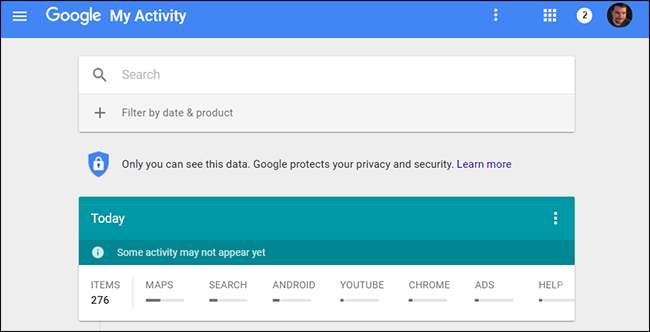
Aby wyczyścić historię, kliknij menu hamburgera w lewym górnym rogu myactivity.google.com (czyli trzy poziome paski obok „Google”), a następnie kliknij „Zarządzanie aktywnością” w menu bocznym.
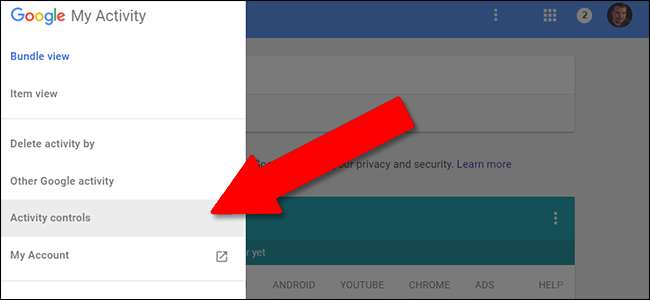
W pierwszym elemencie, Aktywność w internecie i aplikacjach, kliknij „Zarządzaj aktywnością”. Zobaczysz wszystkie wyszukiwane przez siebie elementy, a jeśli używasz Androida i Chrome na koncie, na które jesteś zalogowany, wszystkie odwiedzone aplikacje i strony. Są podzielone na „sesje” pogrupowane według czasu. Można je usunąć pojedynczo za pomocą menu z trzema kropkami w prawym górnym rogu każdego z nich.
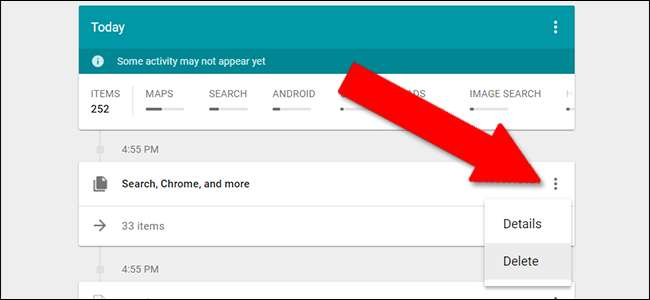
Aby usunąć tutaj absolutnie wszystko, kliknij menu z trzema kropkami na górnym niebieskim pasku, a następnie kliknij „Usuń aktywność według”.

Na tej stronie możesz usunąć całą swoją aktywność dla wszystkich monitorowanych wyszukiwań, witryn internetowych i aplikacji na Androida. W sekcji „Usuń według daty” wybierz „Cały okres”. Możesz pozostawić zaznaczone domyślne „Wszystkie produkty” lub wybrać tylko „Szukaj”, aby usunąć tylko historię wyszukiwania Google.
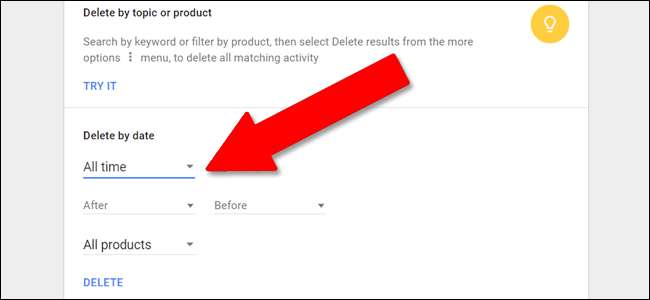
Jak usunąć swoją aktywność dla poszczególnych usług
Postępuj zgodnie z instrukcjami powyżej, przechodząc do sekcji „Usuń aktywność według”. Ale zanim klikniesz przycisk „Usuń”, otwórz ostatnie menu rozwijane. Tutaj możesz usunąć swoje wyszukiwania i dane użytkowania dla oszałamiającej ilości usług Google. Trochę trudno jest go od razu zobaczyć w sieci, więc oto pełna lista:
- Reklamy
- Android
- Asystent
- Książki
- Chrom
- Deweloperzy
- Wyrazić
- Finanse
- Google+
- Wsparcie
- Wyszukiwanie obrazka
- Mapy
- Mapy osi czasu
- Aktualności
- Grać
- Graj muzykę
- Szukaj
- Zakupy
Zwróć uwagę, że szczegółowa lista nie jest do końca prosta. Na przykład, jeśli wyszukałeś w Google hasło „Kanapy” w przeglądarce, a potem kliknąłeś „Grafiki”, by uzyskać wyniki oparte na obrazach, pozostawiłeś oddzielne historie zarówno w standardowej wyszukiwarce Google i Wyszukiwarka grafiki Google. Niektóre usługi Google również nie pojawiają się tutaj, np. YouTube (patrz poniżej).
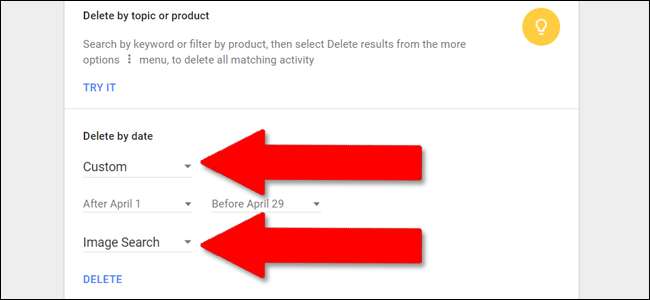
W tym miejscu można zastosować wspomniane wcześniej ustawienia daty, co pozwala użytkownikom wybrać jedną lub wszystkie usługi i usunąć je według „Dzisiaj”, „Wczoraj”, „Ostatnie 7 dni”, „Ostatnie 30 dni”, „Cały okres” lub zakresu niestandardowego dat wybranych za pomocą kalendarza.
Po wybraniu zakresu dat i usługi kliknij „Usuń”, aby wyczyścić tę konkretną historię.
Jak usunąć poszczególne elementy wyszukiwania
Jeśli chcesz usunąć tylko jedną rzecz, pozostawiając resztę historii Google nietkniętą, wróć na stronę Moja aktywność Google, myactivity.google.com .
Jeśli znasz dokładną datę i godzinę wyszukiwania lub działania, które chcesz wyczyścić, możesz je znaleźć na odwrotnej osi czasu na tej stronie. Aby rozwinąć widok, może być konieczne kliknięcie „X elementów” w ramach sesji czasowej. Oś czasu przewija się w nieskończoność; możesz po prostu przejść na dół strony, aby uzyskać więcej wyników.
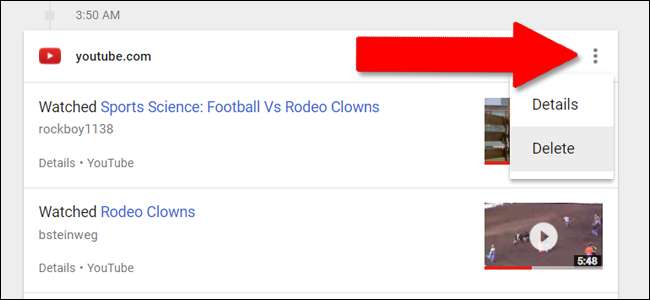
Aby usunąć całą sesję czasową, kliknij przycisk menu z trzema kropkami u góry sekcji, a następnie „Usuń”. Aby usunąć tylko jeden wpis, kliknij „szczegóły” pod pojedynczym elementem, a następnie ponownie wybierz menu z trzema kropkami i „usuń”.
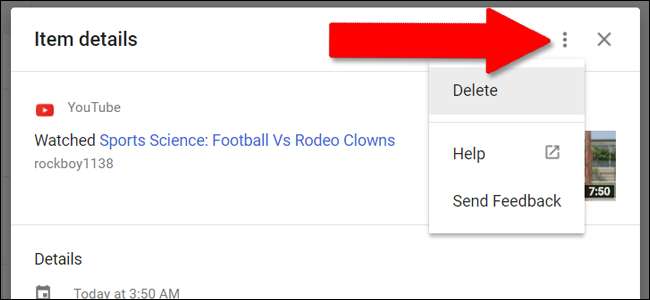
Jeśli nie znasz daty przedmiotu, którego chcesz się pozbyć, wyszukaj go w polu u góry strony. Możesz dodatkowo zawęzić wyniki za pomocą opcji „Filtruj według daty i produktu”. Tutaj możesz wybrać określone usługi Google i zakres dat, aby znaleźć aktywność, którą chcesz usunąć. Po raz kolejny, gdy go znajdziesz, kliknij menu z trzema kropkami, a następnie usuń.
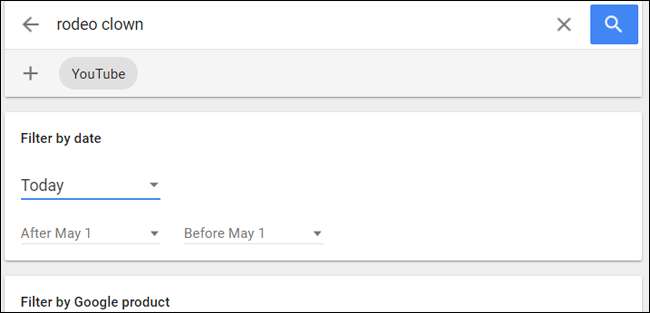
Jak usunąć swoją historię lokalizacji, historię w YouTube i aktywność głosową
Niektóre z usług Google nie są uwzględnione w powyższych narzędziach do pełnego usuwania. To są:
- Historia lokalizacji
- Informacje o urządzeniu (kontakty z systemem Android i Chrome OS, kalendarze, dane techniczne i użycie niektórych aplikacji)
- Historia głosu i dźwięku (wyszukiwania „OK Google” i podobne)
- Historia wyszukiwania w YouTube
- Historia oglądania w YouTube
Aby uzyskać dostęp do narzędzi do usuwania tych określonych usług, kliknij menu boczne myactivity.google.com ponownie, a następnie kliknij „Kontrola aktywności”. Nastąpi przekierowanie na ogólną stronę zarządzania Google, z nową sekcją w stylu karty dla każdej usługi.
Historię każdego z nich można włączyć lub wyłączyć, klikając niebieski przełącznik pod obrazem nagłówka. Kliknij „Zarządzaj”, a zostaniesz przeniesiony na inną stronę… która jest niestety inną stroną dla każdej usługi.
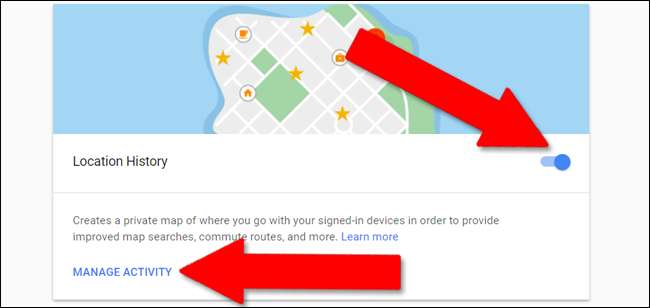
W przypadku Historii lokalizacji nastąpi przejście do poniższej strony. Kliknij ikonę ustawień (logo koła zębatego) w prawym dolnym rogu, a następnie „Usuń całą historię lokalizacji”. Za pomocą tego menu możesz również wstrzymać historię lokalizacji.
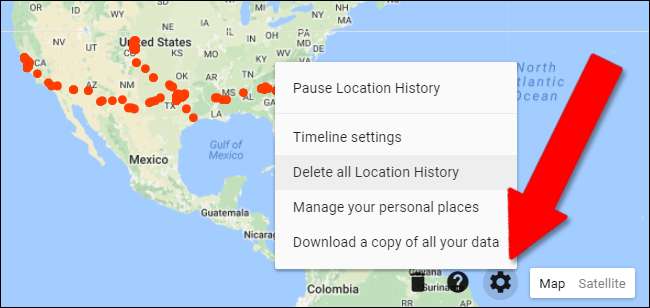
W przypadku pozostałych usług z tej listy interfejs użytkownika jest taki sam. Kliknij „zarządzaj”, a następnie na następnej stronie kliknij menu z trzema kropkami w prawym górnym rogu. Kliknij „Usuń wszystko” lub „Usuń aktywność według” w zależności od usługi, co spowoduje wyświetlenie tego samego zakresu dat, co w narzędziu wielofunkcyjnym powyżej.

Pamiętaj, że Google wykorzystuje śledzenie w wyszukiwarce i wszystkich innych usługach, aby między innymi informować o Twoich osobistych wynikach wyszukiwania. Jeśli więc systematycznie usuwasz wszystkie dane historyczne ze swojego konta Google. Nie zdziw się, jeśli wyniki wyszukiwania ulegną znacznej zmianie na koncie, którego dotyczy problem.







